Cách đổi nhạc chuông cuộc gọi đến Zalo trên iPhone và Android
Chuyển đổi số - Ngày đăng : 07:00, 10/08/2021
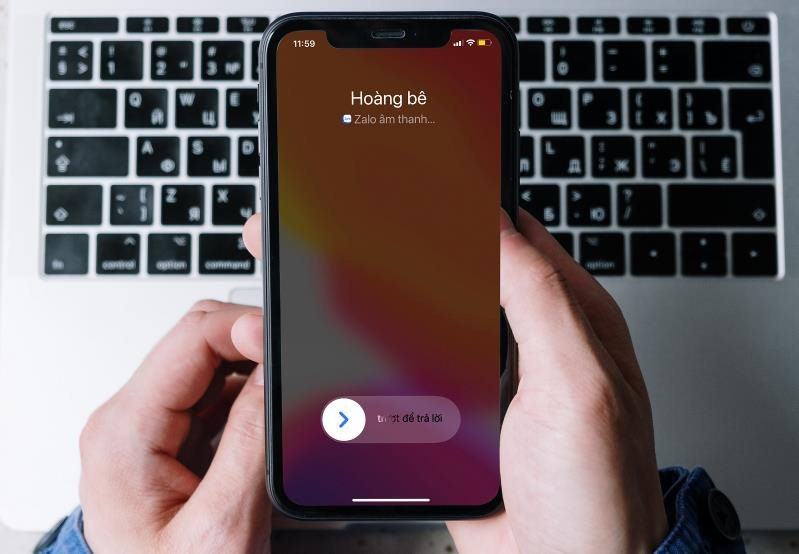
Mặc định, ứng dụng Zalo dành cho iPhone và Android chỉ có một kiểu nhạc chuông duy nhất. Điều này rất dễ gây nhầm lẫn khi bạn ở chung với những người dùng Zalo khác. Đó là lý do mới đây VNG đã bổ sung tùy chọn cá nhân hóa nhạc chuông cuộc gọi đến vào ứng dụng Zalo.
Với tùy chọn nhạc chuông cuộc gọi mới, bạn có thể đặt nhạc chuông bất kỳ làm nhạc chuông cuộc gọi Zalo, giảm thiểu tối đa khả năng trùng nhạc chuông với những người dùng Zalo khác.
Sau đây là hướng dẫn chi tiết cách cá nhân hóa nhạc chuông cuộc gọi Zalo trên iPhone. Đối với Zalo trên Android, bạn chỉ cần áp dụng tương tự.
Đầu tiên, bạn cần cập nhật ứng dụng Zalo lên phiên bản mới nhất từ App Store.
Khi hoàn thành, bạn mở ứng dụng Zalo bằng cách bấm nút Mở hoặc từ biểu tượng trên màn hình chính, thư viện ứng dụng, hay từ trình tìm kiếm Spotlight.
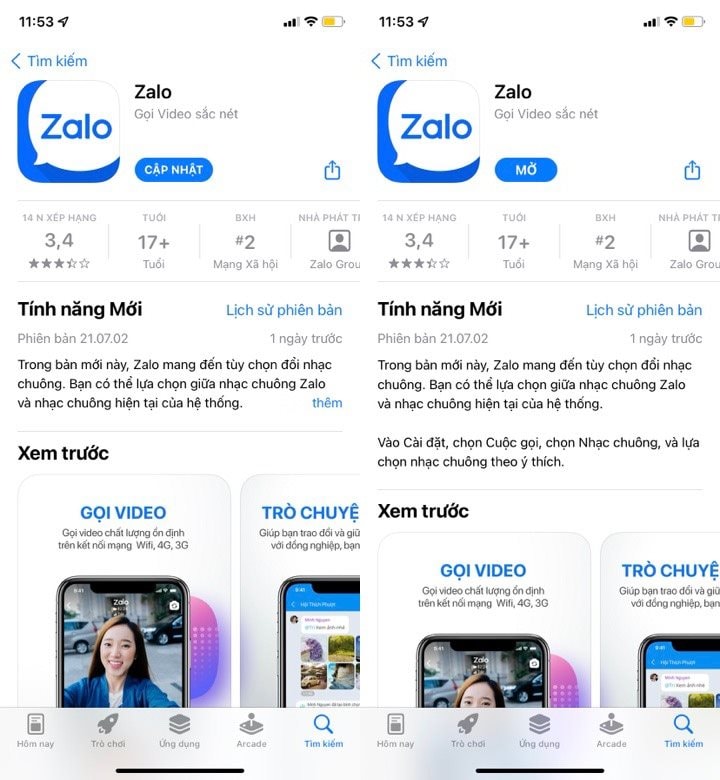
Từ màn hình chính của ứng dụng Zalo, bạn bấm nút Thêm nằm ở phía dưới góc phải của màn hình.
Tiếp theo, bạn bấm nút hình bánh răng ở phía trên góc phải của màn hình.
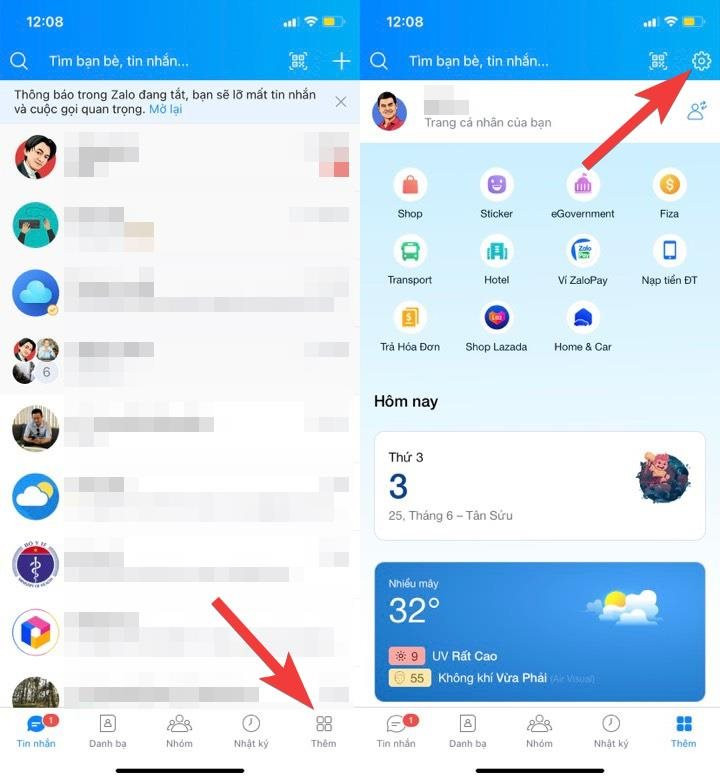
Bây giờ, bạn chọn trình đơn Cuộc gọi.
Sau đó, bạn chọn trình đơn Nhạc chuông nằm ở dưới cùng trong danh sách.
Ở màn hình hiện ra, bạn sẽ thấy hai tùy chọn nhạc chuông gồm Zalo và Theo nhạc chuông hệ thống.
Tùy chọn Zalo sẽ sử dụng kiểu nhạc chuông mặc định của Zalo vốn giống nhau cho tất cả thiết bị và tài khoản. Tùy chọn này rất dễ gây nhầm lẫn nên ở đây chúng ta sẽ không sử dụng nó.
Trong khi đó tùy chọn Theo nhạc chuông hệ thống sẽ lấy nhạc chuông cuộc gọi thông thường của iPhone hoặc Android làm nhạc chuông cho cuộc gọi đến Zalo. Nghĩa là bây giờ cả cuộc gọi Zalo và cuộc gọi thông thường đều có chung một kiểu nhạc chuông.
Nhờ vậy, khi bạn thay đổi kiểu nhạc chuông cuộc gọi đến của hệ thống, nhạc chuông cuộc gọi đến của Zalo cũng sẽ thay đổi theo.
.jpg)
